-
![]() Windows向けデータ復旧
Windows向けデータ復旧
- Data Recovery Wizard Free購入ダウンロード
- Data Recovery Wizard Pro 購入ダウンロード
- Data Recovery Wizard WinPE購入ダウンロード
- Partition Recovery購入ダウンロード
- Email Recovery Wizard購入ダウンロード
- おまかせデータ復旧サービス
概要:
Windows 11とWindows 10のための最高の無料のパーティション管理ソフトはどれですか?無料のパーティション管理ソフトをお探しですか?Windows用のパーティション・ソフトウェアのトップ10をチェックしてください。
コンピュータのパーティション管理に関しては、さまざまなオプションがあります。多くのユーザーは、無料のパーティションマネージャーが最高の機能と使いやすさを提供していると感じています。そしてもっと重要なのは、無料のパーティション管理ソフトは、お金を節約したいユーザーにとって魅力的な選択肢であるということです。
このガイドに掲載したこれらの無料パーティション管理ソフトは、ユーザーがパーティションを簡単に管理できるように、幅広い機能を備えていることが多いです。これには、パーティションのサイズ変更、作成、フォーマット、削除などの機能が含まれます。その結果、無料のパーティションマネージャーは、パーティション管理のすべてのニーズに対してワンストップソリューションを提供することができます。
Windowsのバージョンに対応した便利なパーティション管理ソフトをご紹介します。
どのようなオペレーティング・システムを使っていても、遅かれ早かれハードディスクをパーティション分割する必要があります。パーティションを設定することで、ハードディスクに文書、音楽、映画、アプリケーションの保存など、目的別の領域を作成することができます。これは、自分のファイルと仕事のファイルを分けて管理したい場合や、コンピュータに複数のオペレーティング・システムをインストールしたい場合に便利です。市販のパーティション管理ソフトもたくさんありますが、無料のパーティション管理ツールでも同じように仕事をこなせるものがたくさんあります。ここでは、最高の無料パーティションマネージャー/パーティションマジックソフトウェアをいくつか紹介します。
|
製品 |
無償・有償 |
安全(?) |
適用対象 |
|---|---|---|---|
|
基本的な機能を備えた無料版 プロ(月額):$19.95 プロ(生涯):$69.95 |
はい |
初心者から上級者まで楽しめるオールインワンパーティションマジック |
|
|
無料 |
はい |
ブータブルCD、ブータブルUSBのユーザー向け |
|
|
機能が制限された無料版 ビジネス:$99 |
はい |
個人・家庭用の無料版 |
|
|
無料 プロ:$39 サーバー:$139 |
はい |
高速かつ無料 |
|
|
無料 |
はい |
Windows内蔵ツール |
|
|
無料 |
初心者にとって危険 |
Windows内蔵ツール |
|
|
無料 |
昔ながらのスタイル;ファンクションキーの使用 |
ブータブルCD、ブータブルUSBのユーザー向け |
|
|
無料 プロ:$59 サーバー:$139 無制限:$399 |
はい |
初心者向け |
|
|
無料 プロ:$39.99 サーバー:$129.95 無制限:$399 |
安定しない |
ホームユーザー向け |
|
| 無料 | はい | ユーザー向け |
EaseUS Partition Master Freeは最新のWindows 11に対応します!
EaseUS Partition Master Freeは、より便利な機能を備えた最も無料のパーティション管理ソフトを超えるものです。このパーティションマジックツールには基本的なパーティションオプションが含まれていますが、ディスクのワイプ、MBRまたはGPTへの初期化、ディスク表面テストの作成、ドライブ文字の変更、ファイルシステムのチェックなどにも対応しています。
EaseUS Partition Masterはオールインワンディスクパーティションプログラムの他に、ディスクパーティションクローンウィザードとディスクコンバーターとしても機能し、パーティションコピー、NTFSからFAT32への変換、FAT32からNTFSへの変換、MBRからGPTへの変換、GPTからMBRへの変換ができます。
EaseUS Partition Masterを無料でダウンロードできます。
長所
短所
Gpartedは安全ですか?はい、安全です。
Gpartedは、コンピュータ上のパーティションのサイズ変更、作成、コピー、移動に使用できる無料のパーティション管理ソフトです。ディスクの使用量を最適化する必要がある人々にとって、流行のツールです。Gpartedは初心者でも非常に使いやすいです。Gpartedは、シンプルなインターフェイスとわかりやすい機能で、ディスクスペースの管理が必要な人に最適なツールです。
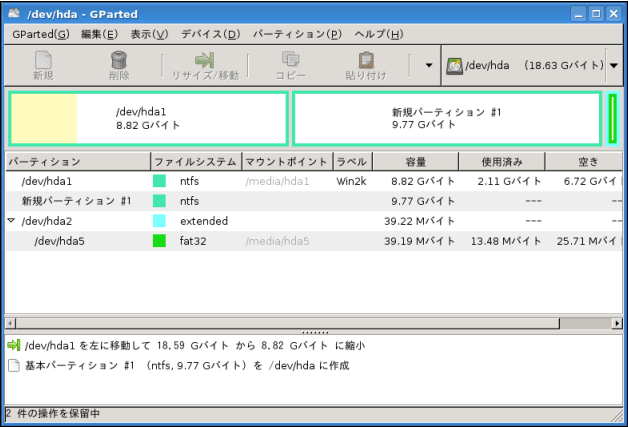
長所
短所
Gparted-LiveCD-1.4.0-1-amd64.isoをダウンロードしてください。
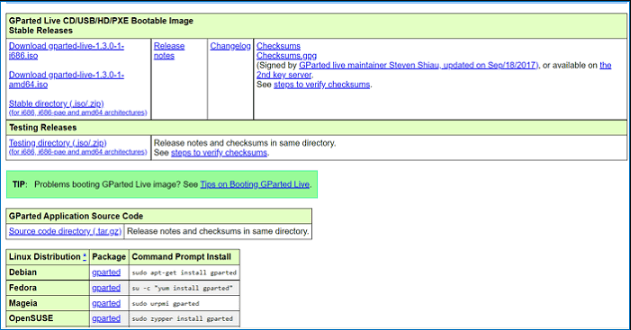
Paragon Partition Managerは、Windows 10/8/7で、パーティションのサイズ変更、作成、フォーマット、削除が可能な無料のパーティション管理ソフトです。WinPEブータブルディスクやディスク変換(MBRをGPTに変換、またはその逆)にも対応しており、ホームユーザーやビジネスユーザー向けに豊富な機能を提供しています。本ソフトウェアには無料版と有料版があり、後者ではOSの移行やディスクバックアップのサポートなど、より高度な機能が提供されます。
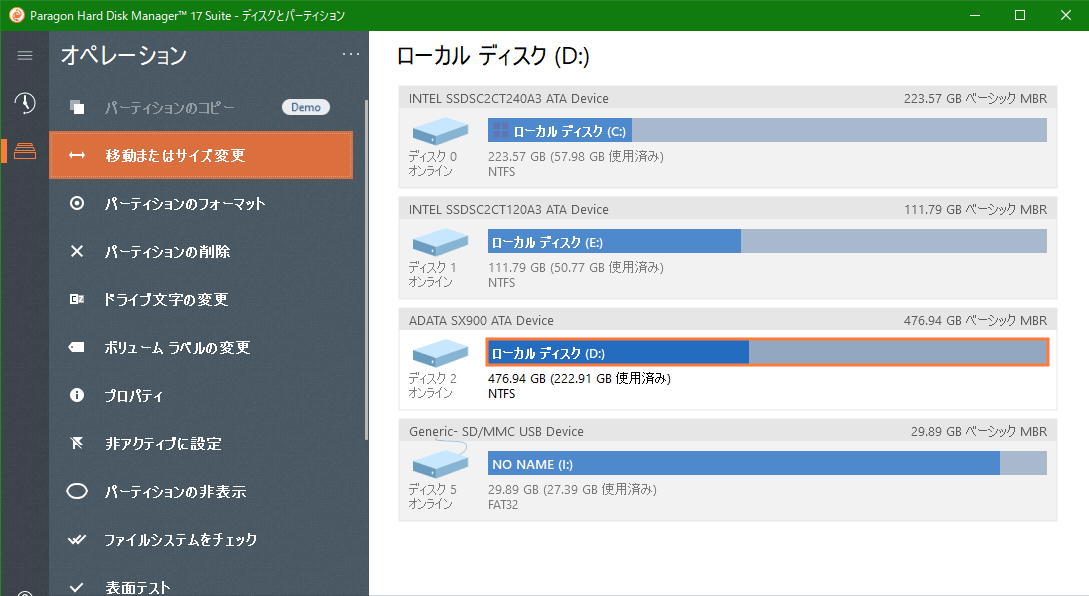
長所
短所
無料のパーティションマネージャーをお探しなら、NIUBI Partition Editorをお勧めします。これは強力でありながら使いやすいプログラムで、パーティションのサイズ変更、作成、フォーマット、削除を素早く行うことができます。さらに、NTFSとFAT32ファイルシステム間の変換、クラスタサイズの変更、パーティションの非表示・非表示解除など、その他の機能も充実しています。また、何か問題が発生した場合、プログラム内蔵のヘルプファイルは非常に包括的で、どんな質問にも答えることができるはずです。全体として、NIUBI Partition Editorは無料のパーティションマネージャーを必要とする人にとって素晴らしい選択です。
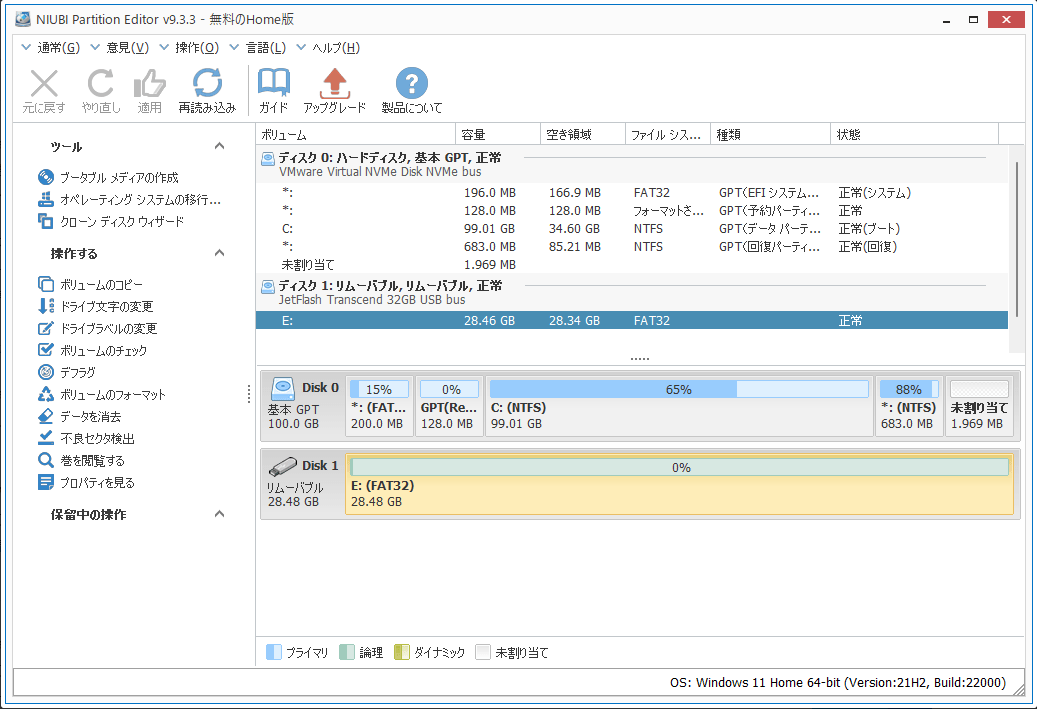
長所
短所
Windows 10にはパーティションソフトがあるのでしょうか?はい!あります。NTFSドライブのパーティションを管理するソフトウェアをお探しでしたら、Windowsのディスクの管理で十分です。
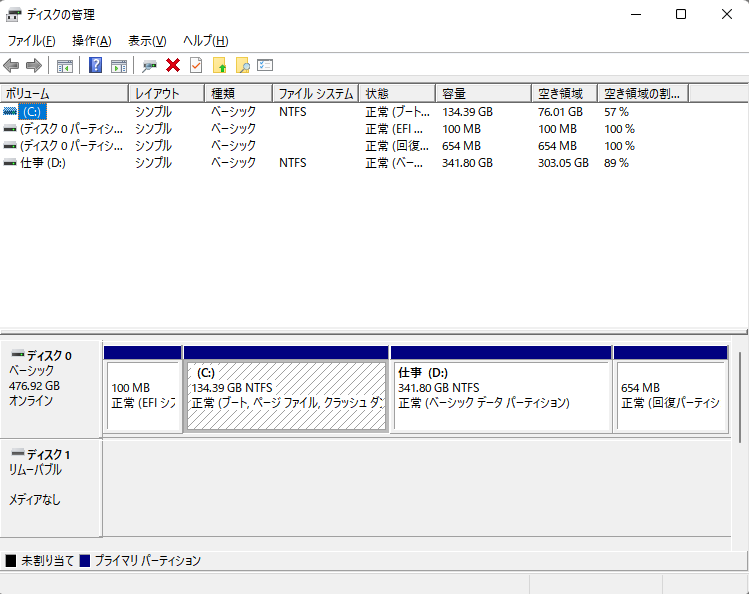
長所
短所
Windowsのディスク管理のようなもう一つの無料のパーティション管理ソフトは、コマンドプロンプトです。ディスクパーティションの作成、クリーンアップ、削除、拡張を行うことができます。
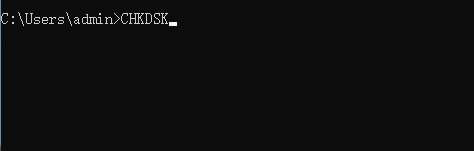
長所
短所
UNDOオプションはありません。コマンドラインを間違えると、データ消失の原因になります。
Gpartedと同様に、Cute Partition Managerは、ブータブルデバイスからしか起動しないHDDパーティションに役立つものです。起動可能なUSBやCDにソフトウェアをインストールし、パソコンを再起動しないとプログラムを読み込めません。パーティションの作成、削除、ファイルシステムの変更に使用できます。
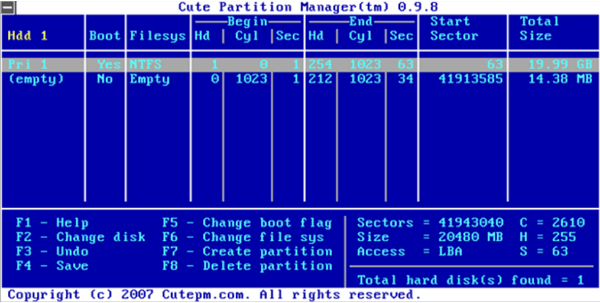
長所
短所
IM-Magic Partition Resizerは、データ損失なしにパーティションのサイズ変更、拡張、移動、コピー、ワイプ、結合ができる無料のパーティション管理ツールです。このパーティションマネージャーを使えば、データを失うことなく、MBRをGPTに、論理をプライマリに変換することができます。技術的なスキルは必要なく、初心者でもパーティションサイズを変更するために使用することができます。ウィザードに従うだけで、数分以内にパーティションのリサイズが完了します。
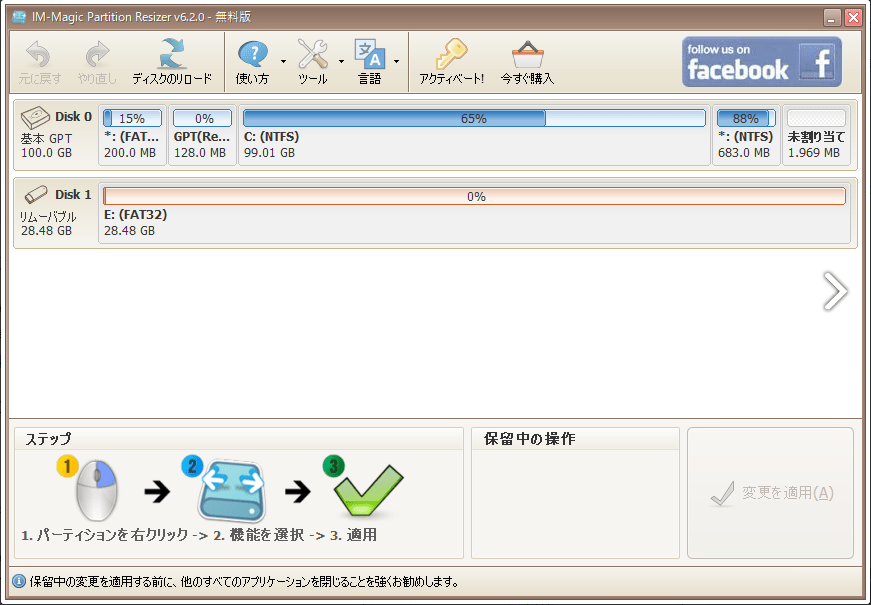
長所
短所
有料版は、1秒延長技術、キャンセルアットウェル技術、ロールバック保護、ブータブルメディアなどの先進技術に対応しています。
Macrorit Partition Expertは、Windows XP、Vista、7、8、10用の無料パーティション管理ソフトです。Macrorit Partition Expertを使えば、パーティションの拡張、作成、フォーマットが可能です。Macrorit Partition Expertは、GPTディスク、MBRディスクと互換性があります。ハードドライブをアップグレードしたい場合は、新しい無料機能であるOSの移行をお試しください。
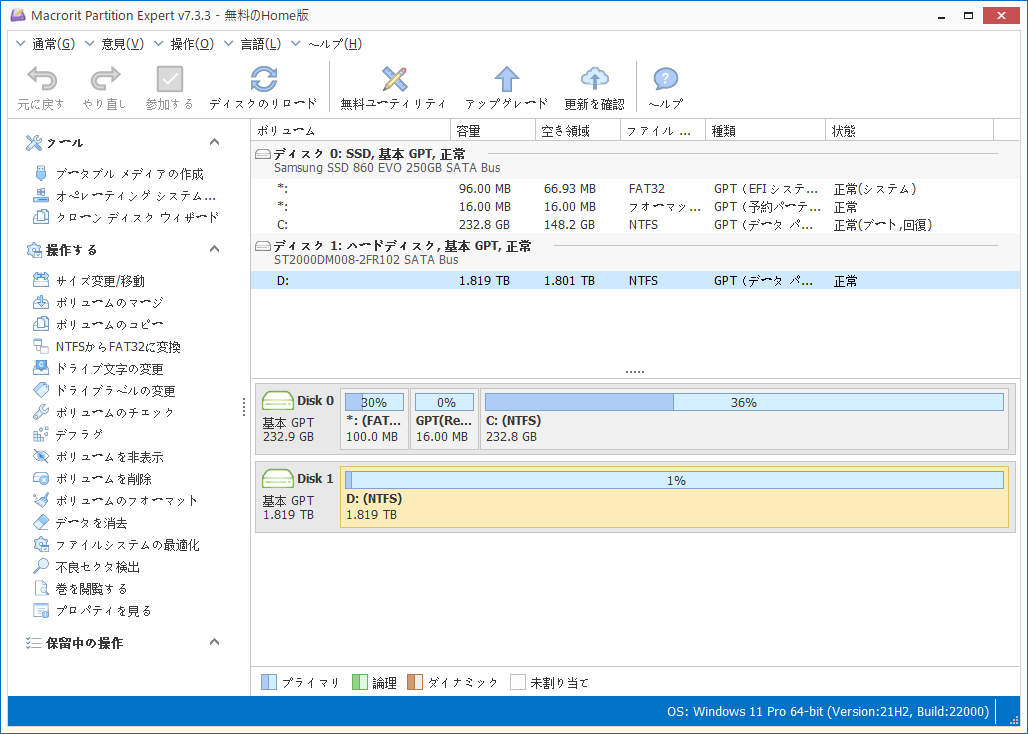
長所
短所
Active@ Partition Managerは、LSoft Technologiesの無料パーティション管理ソフトです。コンピュータ上のパーティションやボリュームを管理するための優れたツールです。Active@ Partition Managerを使用すると、簡単にパーティションを作成、フォーマット、削除、および編集することができます。製品更新の長い立ち往生時間の後、それは2021年11月2日に新しいバージョンをリリースしました。
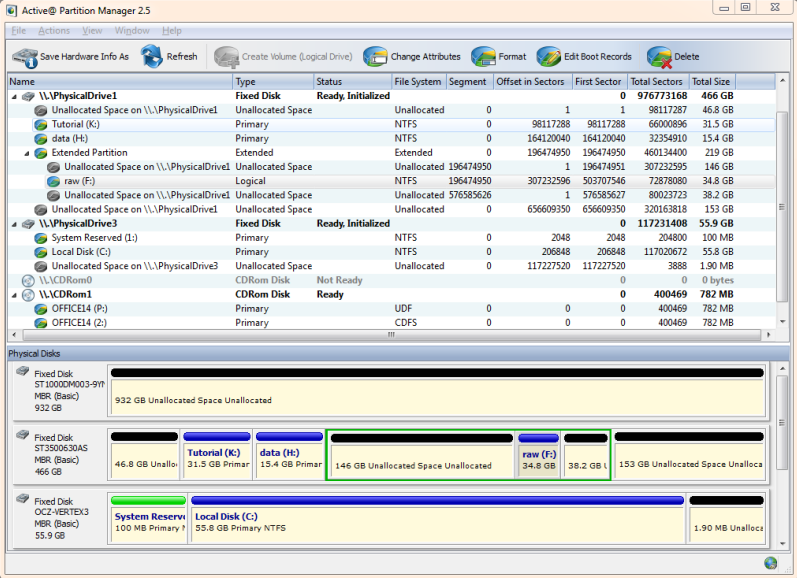
長所
短所
高機能なディスク管理

Partition Master Professional
一番使いやすいディスク管理ソフトで、素人でもディスク/ パーティションを自由に変更できます!